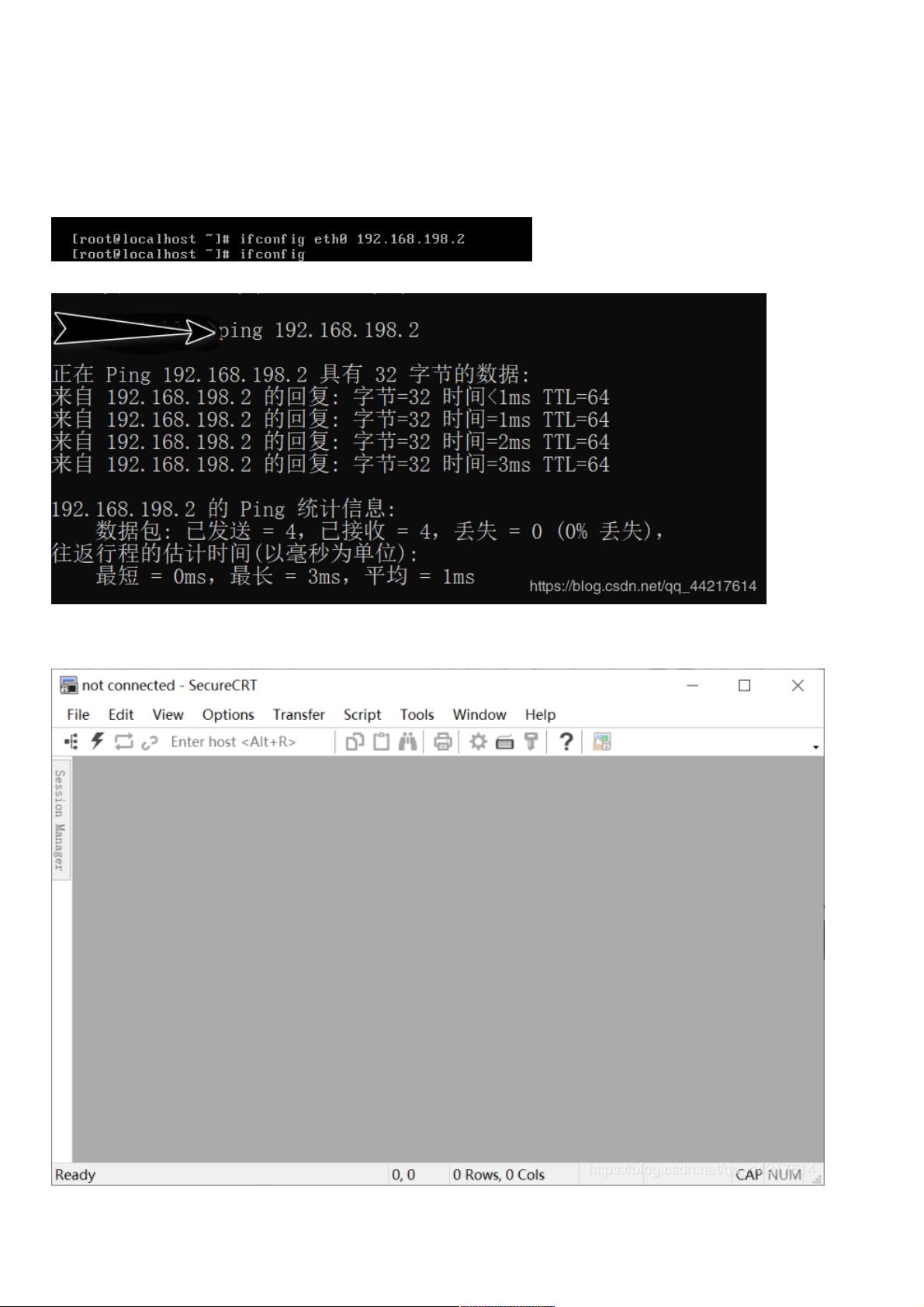使用SecureCRT远程连接Linux系统的步骤
50 浏览量
更新于2024-08-30
收藏 935KB PDF 举报
本文主要介绍了如何使用远程管理工具ScureCRT连接到Linux系统,特别是在VMware Workstation 15环境下。ScureCRT是一款强大的终端模拟器,它允许用户通过SSH协议安全地访问远程Linux服务器。以下将详细讲解配置步骤和解决可能出现的问题。
首先,为了确保能够成功连接,需要对Linux系统的网络配置进行设置。通常情况下,当系统只有一个网卡时,我们将使用eth0作为接口名称。如果有多个网卡,接口名称会按照eth0、eth1、eth2等顺序递增。你可以通过在命令行中运行相关命令(如`ifconfig`或`ip addr show`)来验证网络配置是否正确。
接下来,启动ScureCRT进行连接。打开软件,点击“Connect”按钮,然后在“Hostname”字段中输入Linux系统配置的IP地址。对于大多数Linux系统,默认的超级用户是“root”,因此在“Username”栏中输入“root”。点击“Connect”后,系统会提示输入root用户的密码。正确输入后,你将成功连接到Linux系统,并获得一个与本地终端类似的交互界面。
在ScureCRT中,你可以执行常见的Linux命令,例如`ifconfig`来查看网络接口状态,或`df`来检查磁盘空间。然而,有时可能会遇到字符乱码问题。为了解决这个问题,可以在ScureCRT的选项设置中调整编码和字体。进入“Session Options”,选择“Emulation”为“Linux”,并设置合适的字体和字符集,如选择国际编码以避免乱码。
此外,文章还提到了WinSCP作为远程文件管理工具的推荐。WinSCP是一款支持SFTP和FTP协议的安全文件传输工具,特别适合在Windows和Linux之间进行文件拷贝。它的界面直观,操作简单,且所有传输过程都是加密的,确保了数据的安全性。对于需要图形化远程管理Linux系统的用户,还可以考虑使用Linux的VNC(Virtual Network Computing)或XManager等工具。
通过ScureCRT,用户可以便捷、安全地管理远程Linux系统,实现与本地终端一样的操作体验。同时,配合WinSCP等辅助工具,可以进一步提高工作效率。
2018-06-16 上传
2013-03-22 上传
2011-07-04 上传
2010-08-25 上传
点击了解资源详情
2024-11-19 上传
2024-11-19 上传
2024-11-19 上传
weixin_38537941
- 粉丝: 1
- 资源: 926
最新资源
- 深入浅出:自定义 Grunt 任务的实践指南
- 网络物理突变工具的多点路径规划实现与分析
- multifeed: 实现多作者间的超核心共享与同步技术
- C++商品交易系统实习项目详细要求
- macOS系统Python模块whl包安装教程
- 掌握fullstackJS:构建React框架与快速开发应用
- React-Purify: 实现React组件纯净方法的工具介绍
- deck.js:构建现代HTML演示的JavaScript库
- nunn:现代C++17实现的机器学习库开源项目
- Python安装包 Acquisition-4.12-cp35-cp35m-win_amd64.whl.zip 使用说明
- Amaranthus-tuberculatus基因组分析脚本集
- Ubuntu 12.04下Realtek RTL8821AE驱动的向后移植指南
- 掌握Jest环境下的最新jsdom功能
- CAGI Toolkit:开源Asterisk PBX的AGI应用开发
- MyDropDemo: 体验QGraphicsView的拖放功能
- 远程FPGA平台上的Quartus II17.1 LCD色块闪烁现象解析